El modo principal para empaquetar archivos de programa para distribuciones y almacenamiento en OS X son las imágenes de disco. Estas imágenes imitan exactamente el comportamiento de los discos ópticos, como los DVD, razón por la cual la mayoría de los desarrolladores de todo el mundo las utilizan comúnmente para distribuir instaladores descargables para sus programas/aplicaciones. Si no sabe qué es una imagen de disco, recuerde el archivo que necesita descargar cada vez que elija instalar algún software gratuito de Internet, como Google Chrome. Debe hacer clic en el archivo y luego «montarlo». Desde la ventana que se abre, elige instalar el programa. El archivo original que descargó se llama «Imagen de disco».
Las imágenes de disco son de hecho más útiles para la distribución de archivos, pero también se pueden usar para almacenar archivos en su sistema, cualquier medio externo o en un servidor de red local. La opción del servidor es más útil si desea cifrar sus archivos para que nadie más pueda acceder a ellos.
Para crear una imagen de disco en su sistema OS X, simplemente siga los pasos a continuación:
1. Abra la Utilidad de Discos en su Mac, ya sea accediendo a ella por Spotlight o navegando a «Aplicaciones -> Utilidades -> Utilidad de Discos».
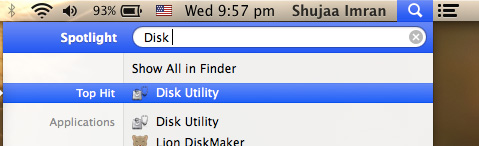
2. Seleccione «Nueva imagen» en la fila superior de opciones en la Utilidad de disco.
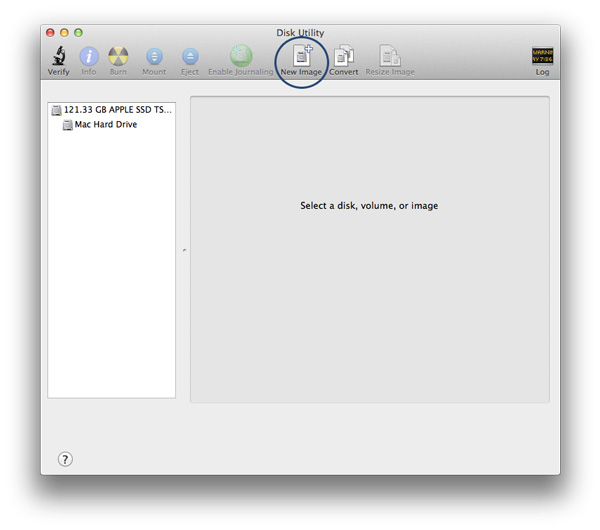
3. Aparecerá un menú desplegable similar al siguiente. Aquí, puede nombrar su imagen y establecer su tamaño. Para este tutorial, lo configuramos en 500 MB, pero puede configurar un tamaño de acuerdo con sus propias preferencias.
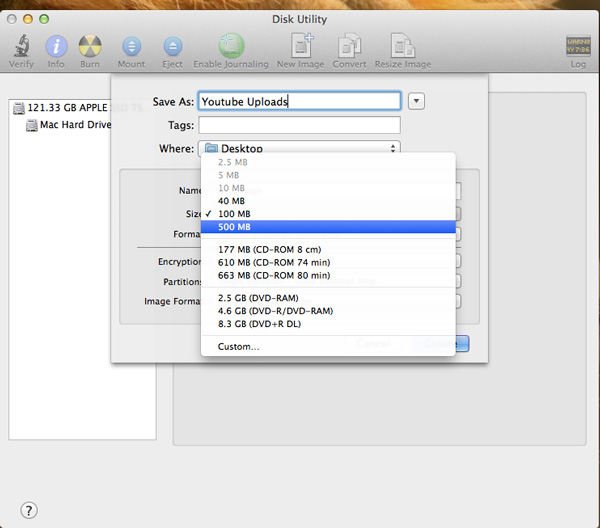
(Tidbit: también puede cifrar su imagen de disco aquí usando la pestaña «Cifrar»).
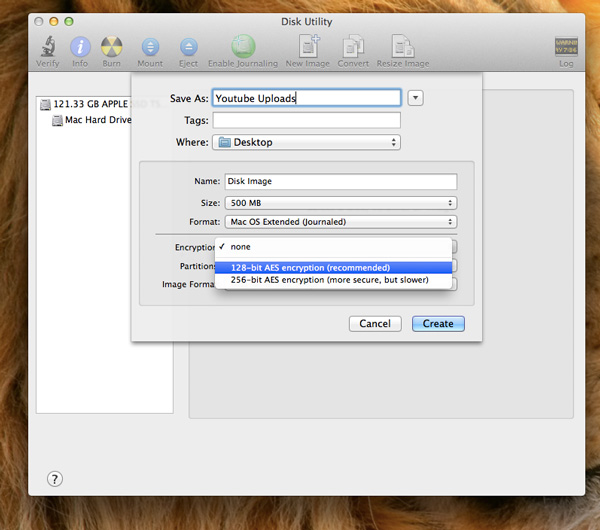
4. Una vez que haya terminado de ajustar la configuración, haga clic en «Crear».
Una vez creada, la imagen se creará y se montará donde podrá copiarle archivos. Sin embargo, notará que incluso si no completa el tamaño de imagen de 500 MB, es decir, si ingresa menos de 500 MB de datos, el tamaño de la imagen seguirá siendo el mismo que cuando la creó. Entonces, si creó una imagen que tenía un tamaño de 500 MB, entonces el archivo de imagen tendría 500 MB, incluso si solo contiene 90 MB de datos.
Ahora bien, esto puede parecer lógico para algunas personas, pero puede que no sea lo deseado. Es posible que desee que su disco pueda contener 500 MB de datos, pero que no siempre tenga 500 MB en el disco y solo crezca con el tamaño de los elementos que coloque en él. Un disco dinámico de tamaño variable en OS X siguiendo las siguientes instrucciones:
Cómo «Disminuir» o «Disminuir» su imagen sin esquema de partición
Apple ha incluido las opciones en la Utilidad de Discos para crear tipos de imágenes «escasas» y «paquetes dispersos». Estas imágenes se pueden cambiar de tamaño dinámicamente, lo que significa que, si crea una sin una partición, comenzarán con el tamaño de los archivos que coloque en ellas. Luego crecerán a medida que agrega más archivos, hasta el tamaño máximo que estableció al crear la imagen.
Para hacer esto, cuando esté creando su imagen de disco siguiendo los pasos anteriores, simplemente seleccione «disperso» o «paquete disperso» en el menú «Formato de imagen» al crear la imagen, y luego elija «Sin mapa de partición» en » Particiones”, similar a la siguiente captura de pantalla:
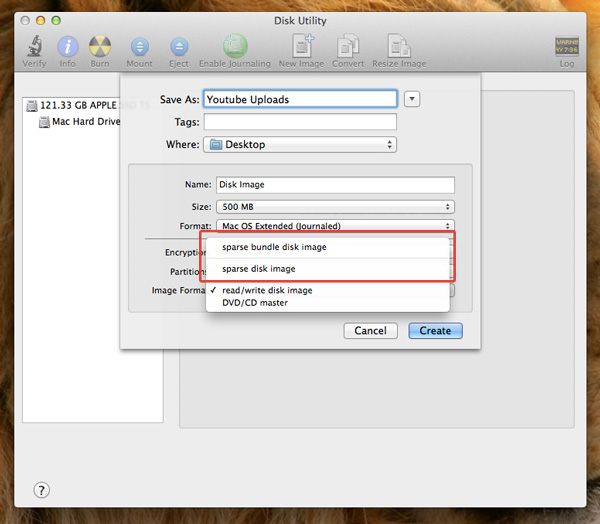
Si tiene otras sugerencias/comentarios/consultas, ¡no dude en publicarlas en los comentarios a continuación!
